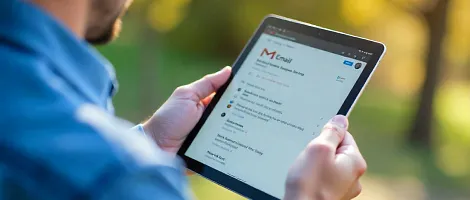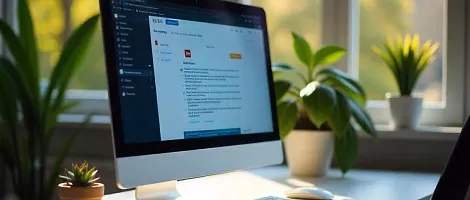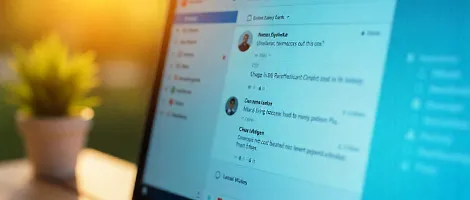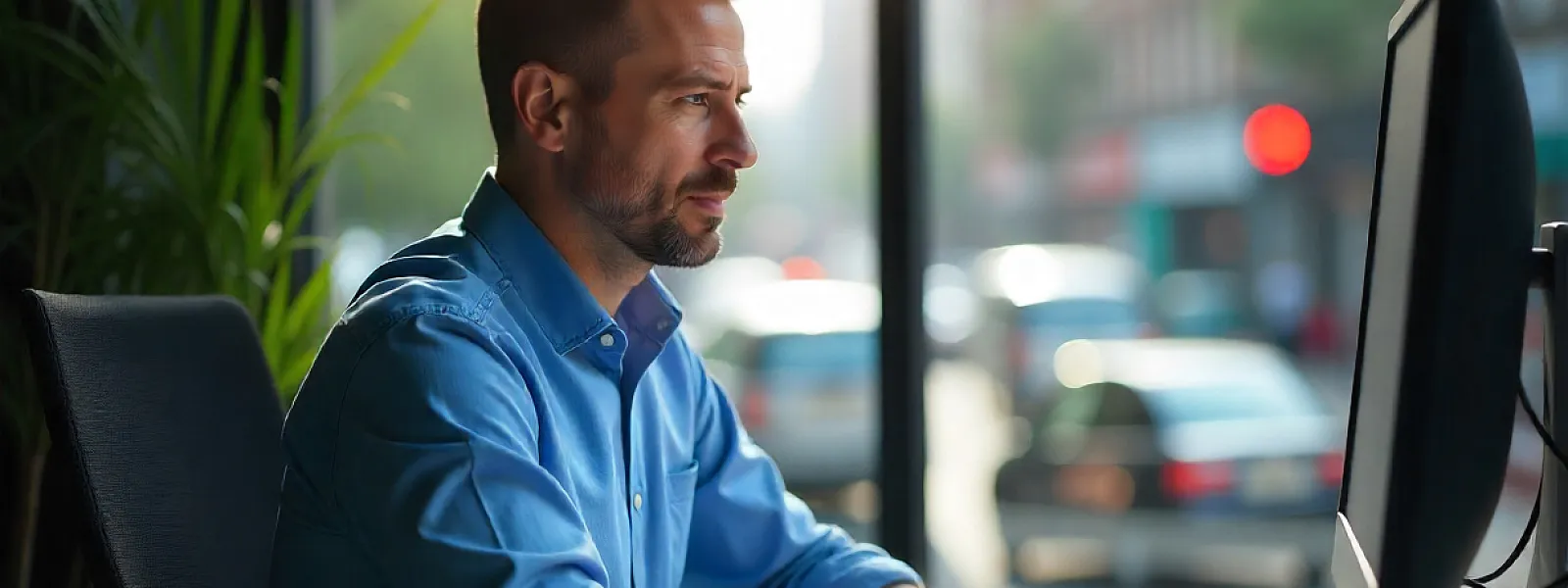- Зачем настраивать права в Битрикс24
- Как устроена система доступа в Битрикс24
- Настройка ролей в CRM
- Управление доступом к задачам, календарям, контактам
- Частые ошибки при настройке
- Когда стоит пересматривать права
Как организовать доступ сотрудников в Битрикс24: роли, группы и права
В Битрикс24 у каждого сотрудника может быть свой уровень доступа: кто-то видит только свои сделки, кто-то — всё. В этой статье расскажем, как устроены роли, группы, ограничения и на что обратить внимание при настройке прав.
Зачем настраивать права в Битрикс24
Если в CRM нет четкой настройки доступа, начинается хаос. Сотрудники случайно заходят в чужие сделки, правят не свои задачи и видят контакты, к которым не должны иметь отношения. Один менеджер может удалить комментарий другого. Новый сотрудник случайно меняет этап сделки — и вся воронка рушится.
Когда у всех «доступ ко всему», это удобно — но только до первой ошибки. Без настроек прав сложно контролировать процесс: теряется ответственность, размываются границы задач, сложно отслеживать, кто за что отвечает.
Настроенные роли и ограничения позволяют:
- Показывать менеджеру только его сделки и клиентов
- Разграничить права доступа по отделам. Например, отдел продаж не видит маркетинг
- Исключить случайные правки, удаления и дубли данных
- Повысить безопасность — особенно если в системе работают подрядчики или сотрудники на испытательном.
Правильная настройка прав — это не «паранойя», а основа стабильной работы CRM. Вы сами задаете границы — кто что может видеть, редактировать, удалять. И чем больше команда, тем важнее навести порядок.
Как устроена система доступа в Битрикс24
Права доступа настраиваются по ролям. Каждой роли можно задать, какие сущности сотрудник может видеть, создавать, редактировать и удалять — по каждому разделу CRM: сделки, лиды, компании, контакты, счета, предложения.
Роли в CRM
Это шаблоны доступа, которые применяются к сотрудникам или группам. Например:
- Менеджер видит только свои сделки и не может удалять чужие
- Руководитель видит сделки всех подчиненных и может менять стадии
- Маркетолог не видит сделки, но может работать с контактами.
Роль задается один раз, а потом просто назначается нужным людям. Это удобно и масштабируемо.
Группы пользователей
В Битрикс24 сотрудники объединяются в отделы и группы — именно к ним применяются роли. Один пользователь может входить в несколько групп. Например, в «Отдел продаж» и в «Рабочую группу по тендерам».
Уровни доступа
Для каждой сущности можно выбрать, на каком уровне сотрудник видит и редактирует данные:
- Только свои — то, что сам создал
- Свои + группы — всё, что создано им или его коллегами по отделу
- Всё — полный доступ ко всем записям в CRM
- Ограниченный доступ — можно скрыть конкретные поля, действия или целые разделы.
Это гибкая система, которая подходит и для маленькой команды из трех человек, и для корпорации с десятками отделов.
Настройка ролей в CRM
Чтобы задать права доступа в Битрикс24, не нужно быть программистом — всё делается через интерфейс. Главное — понимать, какие сотрудники и отделы у вас есть и что каждый из них должен (и не должен) видеть.
Чтобы настроить роли, перейдите в раздел CRM → Настройки → Права доступа. Здесь вы увидите список существующих ролей и список сотрудников/групп, которым эти роли назначены.
Если вы только начинаете — в системе, скорее всего, будет одна общая роль по умолчанию. Ее лучше изменить или отключить.
Чтобы задать новую роль:
- Нажмите «Добавить роль»
- Придумайте название. Например, «Менеджер по продажам»
- Укажите доступ для каждой сущности:
- Сделки — только свои, можно редактировать, нельзя удалять
- Контакты — видеть свои и по группе, редактировать
- Счета — доступ запрещен
- Лиды — всё, кроме удаления.
- Сохраните изменения
- Назначьте роль нужным сотрудникам или группам.
Изменения вступают в силу сразу — сотрудник увидит только то, что ему «разрешили». Например:
Менеджер
- Видит только свои сделки и контакты
- Может редактировать, но не удалять
- Не имеет доступа к отчетам и чужим задачам.
Руководитель отдела
- Видит сделки и задачи всей команды
- Может менять стадии сделок и закрывать задачи
- Имеет доступ к отчетам по воронке.
Маркетолог
- Доступ только к контактам и лидам
- Нет доступа к сделкам и документам
- Может просматривать активность по клиентам.
Бухгалтер
- Видит счета и акты
- Не видит CRM‑воронку, сделки и задачи
- Может выгружать документы.
Четкое разделение ролей помогает не только защитить данные, но и не перегружать сотрудников лишним функционалом. Каждый видит только то, что нужно для работы.
Управление доступом к задачам, календарям, контактам
В Битрикс24 права доступа регулируются не только в CRM, но и в других инструментах: задачах, календарях, контактах компании. Если не настроить ограничения, сотрудники могут случайно увидеть лишнее или получить доступ к информации, которая к ним не относится.
Задачи
По умолчанию задачи в Битрикс24 видны всем участникам, а также руководителям. Если вы хотите скрыть задачу от посторонних:
- При создании задачи укажите конкретных участников — только они получат доступ
- Используйте проектные группы, чтобы разграничить доступ между отделами
- Ограничьте видимость задач через роли в разделе Компания → Сотрудники.
Также важно следить, чтобы задачи с чувствительной информацией (например, по клиентам или внутренним процессам) не попадали в общую ленту.
Календарь
В корпоративном календаре можно гибко настроить, кто и какие события видит. Например:
- Отдел маркетинга видит только свои мероприятия
- Руководитель отдела может видеть календари всех подчиненных
- Сотрудники не видят личные встречи друг друга.
Вы можете управлять правами в каждом календаре отдельно — для этого зайдите в календарь и откройте настройки доступа.
Контакты компании
Контакты — одна из самых чувствительных сущностей в CRM. Если доступ не ограничен, любой сотрудник может увидеть всю клиентскую базу.
Чтобы этого избежать:
- Настройте роли CRM так, чтобы сотрудники видели только свои или групповые контакты
- Запретите экспорт контактов для обычных пользователей
- Контролируйте, кто может создавать и редактировать контакты.
Дополнительно рекомендуем настроить журнал действий — он позволяет отслеживать, кто и когда редактировал или удалял контакт.
Если вы работаете в крупной команде или в компании с разными отделами, правильное разграничение доступа — вопрос не удобства, а безопасности. Это снижает риски утечки данных и упрощает контроль за рабочими процессами.
Частые ошибки при настройке
Даже если в Битрикс24 всё настроено правильно с точки зрения CRM, одна незамеченная деталь в правах доступа может привести к потере данных, путанице в задачах или конфликтам между отделами. Ниже — самые распространенные ошибки.
У всех сотрудников осталась роль «Доступ ко всему». Это частая ситуация в компаниях, где изначально Битрикс24 настраивал один человек «на скорую руку». Все пользователи имеют полные права — видят, редактируют и удаляют всё подряд: чужие сделки, лиды, задачи, документы. Особенно опасно, если в системе работают стажёры, подрядчики или временные сотрудники.
Нет разграничения по отделам. Когда менеджер по продажам видит задачи маркетинга, а бухгалтер получает уведомления о сделках — это не только мешает, но и создаёт риск ошибок. Роли в CRM должны быть привязаны к структуре компании. Один отдел — один набор прав.
Один сотрудник попадает под несколько ролей с конфликтующими правами. Если сотрудник включен в несколько групп, например, отдел продаж и проектная команда, а роли в этих группах дают разные уровни доступа — может произойти конфликт. Битрикс24 разрешит доступ по наибольшим возможностям, даже если в одной из ролей стоит запрет.
Ушедшему сотруднику не отключили доступ. Сотрудника уволили, но он остался в системе с правами на сделки, документы и контакты. Это риск утечки данных. Рекомендуется сразу деактивировать или удалить пользователя и пересмотреть распределение его ролей.
Роли созданы, но не назначены. Иногда роли настроены — красиво и правильно. Но забыли нажать «назначить» и выбрать, кому они применяются. В итоге все работают по умолчанию с доступом ко всему.
Чтобы избежать этих ошибок, рекомендуем раз в полгода делать аудит прав доступа. Особенно после смены оргструктуры или масштабирования команды.
Когда стоит пересматривать права
Права доступа в Битрикс24 — не что-то, что настраивается один раз и навсегда. Компания меняется, появляются новые сотрудники, перестраиваются отделы, вводятся новые продукты. Всё это требует регулярного пересмотра доступа. Вот ситуации, при которых стоит вернуться к настройкам ролей:
Компания выросла
Если в начале у вас было 5 человек в отделе продаж — и все работали с одной воронкой, — одной роли хватало. Но когда отдел вырос до 15 человек и появился руководитель, нужно вводить структуру: групповые права, права на просмотр только своих сделок, отчеты по подчиненным.
Изменилась оргструктура
Появились новые отделы, пересеклись зоны ответственности, в CRM добавили новые сущности, например, несколько воронок продаж. Старые роли могут перестать соответствовать реальности. Стоит пересмотреть доступ: кто что видит, кто с чем работает, кто за что отвечает.
Добавились внешние сотрудники или подрядчики
Если вы подключаете к работе с CRM фрилансеров, временных специалистов или внешние отделы — нужно сразу создать отдельные роли с ограниченными правами. Лучше заранее запретить всё, чем потом разгребать последствия.
Подключили новые инструменты
Например, добавили сквозную аналитику, телефонию, автоматические отчеты. Всё это может затрагивать данные CRM. Проверьте, кому открыт доступ к этим данным и какие действия разрешены.
Настройка прав доступа в Битрикс24 — это не формальность, а инструмент управления, безопасности и прозрачности. Чем четче вы определите, кто и что может видеть, тем меньше будет ошибок, конфликтов и утечек данных. Роли, группы, уровни доступа — всё это помогает выстроить систему, в которой каждый сотрудник работает только со своей зоной ответственности.
Статьи по теме